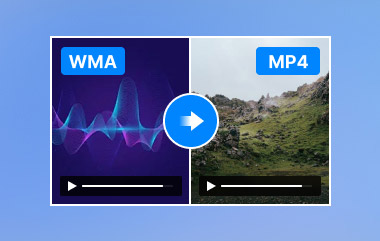Elke goede opname kan in gevaar komen in de seconden dat er achtergrondgeluid opduikt, of het nu een fluitende ventilator, buitengeluid of gewoon kamergeluid is. Het komt vaker voor dan je zou verwachten. Het goede nieuws? Je hoeft geen audiospecialist te zijn om het te repareren. Deze handleiding helpt je bij het gebruik ervan. Audacity verwijdert achtergrondgeluid Stap voor stap door de tools te gebruiken en ontdek vervolgens een slimmere en snellere manier om je audio automatisch op te schonen. Een helder, professioneel geluid is slechts een paar klikken verwijderd, of het nu gaat om de eerste track die je hebt bewerkt of een project dat wordt verfijnd.
Deel 1: Hoe u achtergrondgeluid in Audacity kunt elimineren
Als je audio een lage bromtoon, ventilatorgezoem of ander ongewenst geluid bevat, heeft Audacity tools die je kunnen helpen. Het kan een paar pogingen kosten om het precies goed te krijgen, maar het proces is eenvoudig als je eenmaal weet wat je moet doen. In deze sectie laten we je zien hoe je de ruisonderdrukkingsfuncties van Audacity kunt gebruiken om je opname op te schonen zonder de delen die je wilt behouden te beïnvloeden. Deze drie stappen begeleiden je bij het isoleren van de ruis, het verminderen ervan en het verfijnen van je resultaten.
Stap 1. Isoleer het geluid dat u wilt verwijderen
Zorg er eerst voor dat Audacity geïnstalleerd is. Open het en importeer je audio door naar Bestand > Importeren > Audio en selecteer het nummer dat u wilt bewerken. Vervolgens moet u Audacity helpen het geluid te identificeren dat u wilt wissen. Dit kan een stukje stilte in uw opname zijn waar alleen achtergrondgeluid aanwezig is, zoals het geluid van een ventilator of airconditioning. Gebruik de Selectietool om een paar seconden van dat geluid te benadrukken.

Het is belangrijk om een gedeelte te kiezen waar niemand spreekt. Zo weet Audacity hoe het ongewenste geluid eruitziet, zonder dat dit invloed heeft op je hoofdaudio.
Stap 2. Pas het ruisonderdrukkingseffect toe
Ga met uw ruismonster geselecteerd naar Effect > Ruisonderdrukking en klik op de Ruisprofiel ophalen Knop. Het leert Audacity welke frequenties verwijderd moeten worden. Markeer nu je volledige audiotrack. Je kunt dit doen door op het trackpaneel te klikken of door op Ctrl + A of Command + A op een Mac te drukken.

Ga terug naar Effect > Ruisonderdrukking Deze keer pas je het effect toe op het hele audiobestand met behulp van het profiel dat je zojuist hebt gemaakt.
Stap 3. Pas de instellingen aan voor de beste resultaten
In het venster met instellingen voor ruisonderdrukking ziet u drie hoofdopties:
Geluidsreductie (dB):
Bepaalt hoeveel geluid er moet worden verwijderd. Een goed startpunt is 12 decibel.
Gevoeligheid:
Standaard ingesteld op 6. Dit bepaalt hoe gevoelig Audacity is voor het detecteren van ruis.
Frequentie-afvlakking (banden):
Meestal ingesteld op 3. Het verzacht de randen, zodat uw audio niet schokkerig klinkt.
Je kunt de wijzigingen testen voordat je ze gebruikt. Als het resultaat nog steeds ruw klinkt, maak het dan ongedaan en verhoog de ruisonderdrukking met een paar decibel. Herhaal dit totdat je een zuivere, natuurlijk klinkende audio krijgt. Je kunt daarnaast ook Audacity gebruiken voor omgekeerde audio bewerken, omdat het daarvoor goed geschikt is.
Deel 2: De beste manier om achtergrondgeluid in audio te verwijderen
Als u een snellere en beginnersvriendelijkere oplossing wilt dan handmatige bewerking, AVAide Video Converter is een sterk alternatief. Naast een conventionele editor, beschikt het over een ingebouwde ruisverwijderaar onder 'Meer tools'. Ruisprofielen of parameters zijn niet nodig, omdat ze automatisch ongewenste ruis verwijderen zodra je audio toevoegt. Wat het nog beter maakt, is de flexibiliteit die het biedt. Je kunt het uitvoerformaat aanpassen, de audiocodec wijzigen, de bitsnelheid aanpassen of van kanaal wisselen, afhankelijk van je behoeften. Het is een alles-in-één oplossing voor het opschonen van audio met minimale inspanning.

PROBEER HET GRATIS Voor Windows 7 of hoger
 Veilige download
Veilige download
PROBEER HET GRATIS Voor Mac OS X 10.13 of hoger
 Veilige download
Veilige downloadHoewel tools zoals Audacity, een hulpmiddel voor het verminderen van achtergrondgeluid, geweldig zijn voor nauwkeurige bewerking, richt AVAide zich op gebruiksgemak zonder in te leveren op kwaliteit. Het is betaalbaar, tijdbesparend en biedt je een professioneel klinkende, heldere geluidskwaliteit. Deze tool maakt het gemakkelijk, of je nu een voice-over wilt polijsten, een podcast wilt voorbereiden of... meerdere audiobestanden samenvoegen bestanden. AVAide is het proberen waard voor makers die zich niet willen bezighouden met het instellen van elke waarde en tegelijkertijd resultaten van hoge kwaliteit willen bereiken.
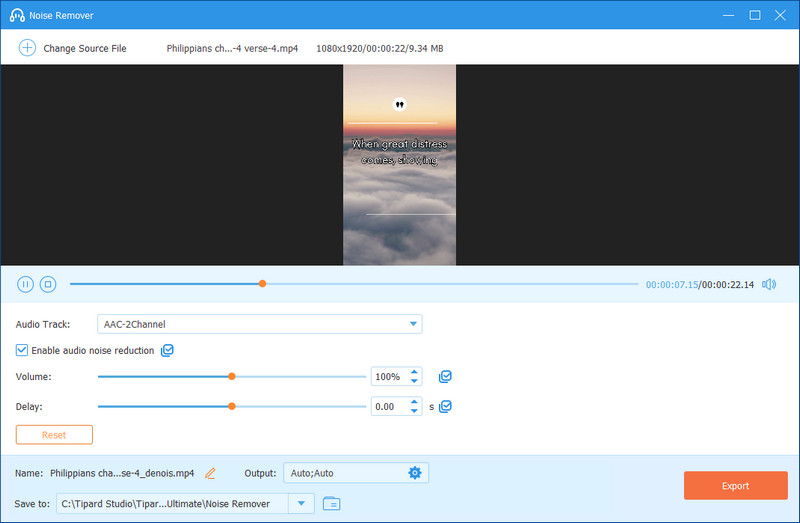
Deel 3: Hoe u achtergrondgeluid in audio kunt voorkomen
De beste manier om achtergrondgeluid te verhelpen, is door het in de eerste plaats te vermijden. Schone opnames besparen je tijd, verminderen de bewerking en geven je projecten een professioneler geluid. Voordat je je bewerkingssoftware opent, kunnen deze eenvoudige tips je helpen om audio op te nemen die weinig tot geen nabewerking nodig heeft.
1. Optimaliseer uw opnameruimte
Je opnameomgeving is belangrijker dan je denkt. Kies een rustige kamer, bij voorkeur een zonder HVAC-units, verkeerslawaai of elektronica zoals externe schijven die witte ruis genereren. Zachte meubels, zoals gordijnen, tapijten en banken, kunnen op natuurlijke wijze geluid absorberen en de klank van de kamer versterken. Door te beginnen met een schone ruimte, heb je Audacity-achtergrondgeluidsverwijdering misschien helemaal niet nodig.
2. Gebruik een dynamische microfoon voor betere controle
Dynamische microfoons zijn ideaal voor het opnemen van spraak. Ze zijn minder gevoelig dan condensatormicrofoons, waardoor ze zich meer richten op je stem en minder op wat er op de achtergrond gebeurt. Als je podcasts maakt of zang opneemt, kan een dynamische microfoon zoals de Samson Q2U je uitstekende kwaliteit leveren met minder problemen die je later moet oplossen. Het is een slimme manier om te voorkomen dat je later tools zoals Audacity macro-ruisonderdrukking nodig hebt.
3. Verlaag uw versterking en ga dichter bij de microfoon zitten
Door de gain of gevoeligheid te verlagen en er direct in te spreken, komt je stem beter naar voren en minimaliseer je omgevingsgeluid. Streef naar audioniveaus met pieken tussen -12 dB en -10 dB. Deze instelling zorgt voor een sterk signaal en minimaliseert achtergrondgeluid. Later hoef je niet meer te zoeken naar handleidingen over het verwijderen van achtergrondgeluid in Audacity-stijl.
4. Minimaliseer computerventilator- en achtergrondgeluid
Zelfs je computer kan tegen je werken. Ventilatoren worden luider wanneer je systeem opwarmt, en dat lage gezoem kan je opnames binnensluipen. Draai de microfoon weg van de computer, sluit overbodige apps en houd het systeem koel. Deze kleine veranderingen maken een groot verschil en helpen je de noodzaak voor nabewerking met tools zoals Audacity te verminderen, zoals hoe je achtergrondgeluiden verwijdert.
Door deze technieken te gebruiken voordat u op de opnameknop drukt, voorkomt u de meeste problemen met achtergrondgeluid en kunt u later leren hoe u achtergrondgeluid in Audacity verwijdert. Voorkomen is beter dan genezen.
Dit artikel leert je Hoe verwijder je achtergrondgeluiden in Audacity? Met behulp van de beschikbare tutorial hier. Naast Audacity kunt u ook de AVAide-tool gebruiken om dit probleem op te lossen. Deze tool biedt een veel snellere manier om achtergrondruis uit uw video te verwijderen en zorgt voor een polijstresultaat dat vergelijkbaar is met dat van professionele software.
Uw complete videotoolbox die 350+ formaten ondersteunt voor conversie in verliesvrije kwaliteit.